Lỗi máy tính tự tắt nguồn, tắt màn hình khi đang sử dụng là sự cố không thể lường trước. Lúc này, có thể bạn đang chỉnh sửa video hay đang làm việc mà chưa kịp lưu thì máy tính bỗng nhiên sập nguồn, tối màn hình. Để khắc phục được lỗi này, bạn phải tìm ra được nguyên nhân của nó. Tin Học Siêu Việt chia sẻ một số nguyên do và cách xử lý lỗi máy tính đột ngột tắt dưới đây. Nếu máy tính của bạn hư hỏng cần sửa chữa nhanh chóng, hãy gọi cho chúng tôi qua Hotline 0934.077.360.
Nguyên nhân gây ra lỗi máy tính tự tắt, đột ngột, không tắt được

Tình trạng máy tính đang dùng thì bị tắt nguồn hay lỗi tắt máy tính rồi tự bật lại. Nếu xảy ra thường xuyên sẽ gây ảnh hưởng đến quá trình làm việc của bạn. Do vậy, cùng tìm hiểu nguyên nhân dẫn đến sự cố dưới đây để tìm ra cách sửa lỗi phù hợp bạn nhé.
Nhiệt độ máy tính quá nóng

Nếu là lỗi máy tính tự tắt, laptop tự tắt màn hình thì đây có thể là nguyên nhân hàng đầu gây nên. Đó là bởi bạn sử dụng máy tính, laptop để làm việc hoặc chơi game liên tục.
Khi đó, máy tính của bạn sẽ bị nóng do hoạt động quá tải. Để bảo vệ các linh kiện bên trong của máy, máy tính sẽ tự động tắt dẫn đó lỗi máy đột ngột tắt hoặc lỗi máy tính tự tắt màn hình.
Lỗi quạt CPU khiến máy quá nóng cũng là một nguyên nhân gây ra lỗi tắt máy tính rồi tự bật lại. Trong trường hợp này, bạn cần kiểm tra nhiệt độ CPU và cả quạt CPU xem còn chạy hay không. Ngoài ra, sự cố này có thể đến từ việc chiết xuất dữ liệu tại phân vùng ổ cứng bị lỗi.
Lỗi máy tính tự tắt do phần cứng
Thêm một nguyên do gây nên lỗi máy tính tự tắt nguồn khi đang sử dụng là do phần cứng bên trong máy tính không hoạt động. Lúc này, bạn cần kiểm tra lại Device Manager để xác định chính xác nguyên nhân có phải do phần cứng hay không.
Lỗi máy tính tự tắt do nhiễm virus

Lỗi máy tính tự tắt màn hình có thể nguyên dân từ virus gây ra. Vì thế, nếu bạn đang sử dụng một chương trình bất kỳ những xảy ra sự cố tự tắt này, không thể loại bỏ khả năng máy nhiễm virus.
Đây cũng là nguyên nhân dẫn đến lỗi không tắt được máy tính. Để khắc phục lỗi tự tắt màn hình do virus xâm nhập, bạn cần cài đặt phần mềm diệt virus.
Nguồn điện không ổn định
Máy tính tự động tắt khi đang dùng cũng có thể là do không được cung cấp nguồn điện ổn định. Do đó, khi gặp phải sự cố lỗi máy tính tự tắt, bạn hãy kiểm tra cả nguồn điện cung cho máy tính, laptop xem có vấn đề gì không để tìm ra hướng khắc phục nhanh nhất.
Xung đột phần mềm, phần cứng bên trong máy tính
Lỗi không tắt được máy tính có thể do bạn đang mở một số trang web, trình làm việc, dịch vụ… Hoặc có thể máy tính bị xung đột phần mềm, phần cứng và cả drive cũng có thể gây ra sự cố này.
Ngoài ra, đối với laptop, máy tính win 8.10 và win 10 có thể là do lỗi trình khởi động Fast Startup mà bạn hay sử dụng.
Khắc phục lỗi máy tính tự tắt và các lỗi khác liên quan
1. Lỗi máy tính tự tắt nguồn
- Cách 1: Kết nối máy tính với nguồn điện khác

Khi nguồn điện không đảm bảo, máy tính có thể tự động ngắt dẫn đến tắt nguồn. Do đó sau khi kiểm tra là do nguồn điện, bạn nên kết nối lại với nguồn điện khác.
Nếu sau khi thực hiện cách này, máy tính vẫn không hoạt động. Hãy tiếp tục sử dụng các cách sau để khắc phục được sự cố lỗi máy tính tự tắt.
- Cách 2: Tắt chế độ Fast Startup
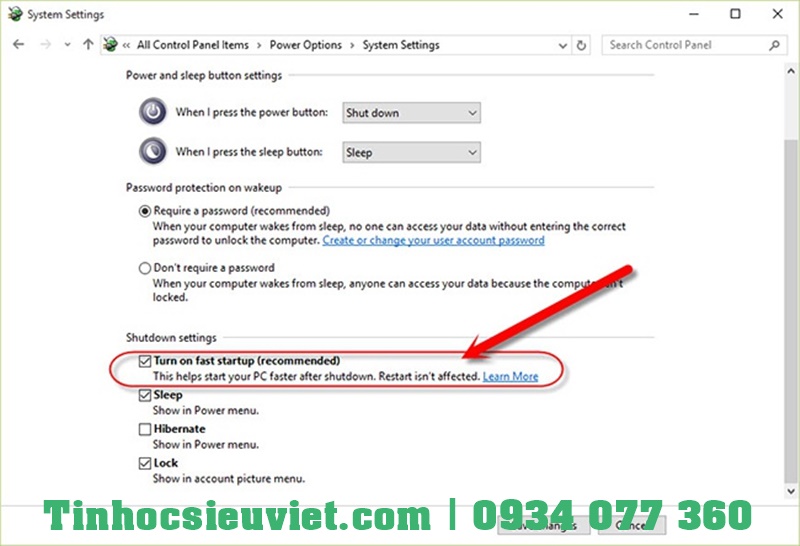
Làm theo trình tự sau: Bật máy tính => Chọn Control Panel => chọn Large icons => Power Options => chọn Choose what the power buttons do => chọn Change Settings that are currently unavailable => Shutdown settings => Click bỏ chọn Turn on fast startup.
- Cách 3: Vệ sinh máy tính

Nếu máy tính bị tắt nguồn đột ngột vì lý do máy quá nóng. Lúc này, bạn nên vệ sinh máy tính để loại bỏ bụi bẩn ở bộ lọc, quạt tản nhiệt,…
Để giúp máy tính, laptop không bị quá nhiệt khi hoạt động nữa, bạn có thể sử dụng dịch vụ vệ sinh máy tính chuyên nghiệp của Tin Học Siêu Việt. Chúng tôi sẽ giúp bạn khắc phục được sự cố này.
- Cách 4: Cài đặt phần mềm quét virus cho máy
Trường hợp lỗi máy tính tự tắt do virus xâm nhập, bạn chỉ cần nhanh chóng cài thêm phần mềm diệt virus.
Nếu bạn không có kinh nghiệm và kiến thức về công nghệ máy tính, có thể gọi cho Tin Học Siêu Việt. Chúng tôi sẽ hỗ trợ cài đặt phần mềm cho bạn một cách uy tín, an toàn.
2. Lỗi máy tính vừa bật đã tắt, tự khởi động lại
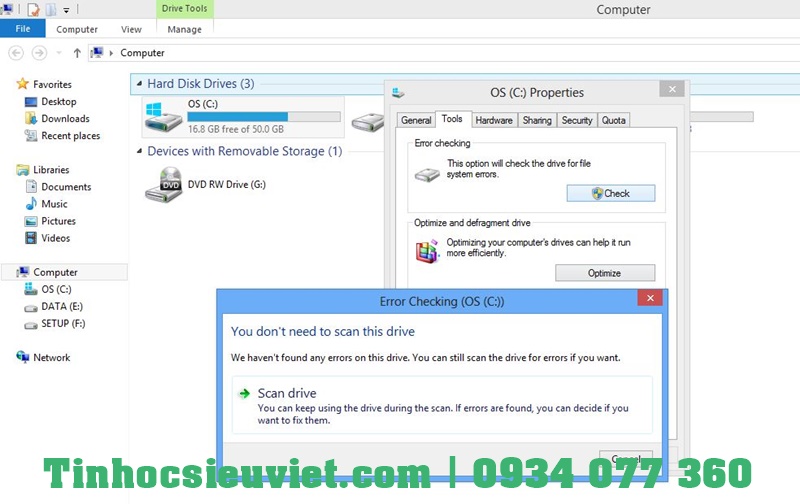
Để khắc phục lỗi ổ cứng này, bạn làm theo các bước sau:
Truy cập Windows Explorer trên máy tính => Chọn ổ đĩa C (ổ cài win) => Click chuột phải chọn Properties => Tools => Check Now ở phần Error-checking để chạy kiểm tra lỗi đĩa.
Bên cạnh đó, bạn cần nên sao lưu lại dữ liệu máy tính của mình ngay lập tính. Hoặc dùng các phần mềm khác trong đĩa hirenboot để thực hiện kiểm tra lỗi đĩa. Tuy nhiên, khả năng cao là ổ cứng của bạn sắp hỏng.
Do đó, mới dẫn đến lỗi máy tính tự tắt. Song, nếu tình trạng lỗi máy tính tự khởi động lại liên tục xảy ra, phần lớn nguyên do là nằm ở pin.
Sau thời gian dài sử dụng laptop, máy tính, pin bị “lờn”, “chai pin” là điều dễ hiểu. Nhiều trường hợp pin hư, laptop phải cắm trực tiếp vào nguồn điện liên tục để có thể sử dụng.
Đối với trưởng hợp pin hỏng, ổ cứng hư, bạn nên thay pin mới hoặc ổ cứng mới để máy hoạt động tối ưu. Bạn cần liên hệ đến các đơn vị thay linh kiện, sửa chữa máy tính, laptop uy tín trên địa bàn. Tin Học Siêu Việt là công ty sửa chữa công nghệ hàng đầu TP HCM luôn sẵn sàng để phục vụ bạn.
3. Lỗi không tắt được máy tính
- Cách 1: Sửa lỗi không thể tắt máy tính bằng phím nóng

Khi bạn nhấn phím Shutdown nhưng máy vẫn còn mở, bạn hãy nhấn phím Shift liên tục để thực hiện tắt máy. Nhớ là nhấn liên tục cho đến khi máy tính tắt được.
Tuy nhiên đây chỉ là cách khắc phục tạm thời trường hợp bạn đang gấp, bạn cần tìm cách khắc phục triệt để tình trạng này. Bởi cách này rất phiền phức và tốn nhiều thời gian.
- Cách 2: Sửa lỗi máy tính không tắt được bằng cách hẹn giờ tắt máy
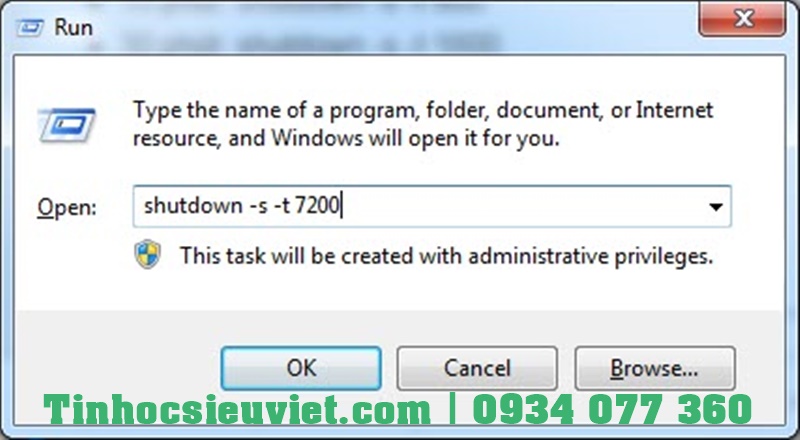
Hẹn giờ tắt máy là tính năng được nhiều người sử dụng để download dữ liệu, xem phim, tải lên file,…
Ngoài ra, bạn có thể sử dụng tính năng hẹn giờ tắt máy tính này để khắc phục lỗi máy không tắt được.
– Bước 1: Nhấn Start, sau đó tìm “cmd” để mở Command Prompt trên máy tính.
– Bước 2: Nhập lệnh Shutdown -s -t 600 (trong đó: 600 chính là số giây bạn muốn hẹn giờ tắt). Tuỳ thời gian bạn muốn tắt, có thể đổi con số 600 thành số giây khác tuỳ ý.
– Bước 3: nhấn Enter và đợi máy tính tắt tự động.
- Cách 3: Sửa lỗi máy tính không tắt được trong phần System
Ngoài lỗi máy tính tự tắt, máy tính không tắt được cũng khiến nhiều người dùng lo lắng. Do đó, để khắc phục sự cố này, bạn làm theo các bước sau:
– Bước 1: Nhấn vào biểu tượng pin ở Taskbar của máy tính để truy cập vào Power Options trong Windows 7 => Chọn More power options.
– Bước 2: Trong Power Options => Click chọn Choose what closing the lid does.
– Bước 3: Ở mục When I press the power button, bấm chuyển từ Sleep sang Shutdown => Nhấn Save Changes để lại thao tác lệnh.
– Bước 4: Đối với máy tính cài Windows 8 trở lên, bạn hãy click bỏ tick chọn Turn on fast startup bên dưới. Sau đó ấn Save Changes.
Hoàn thành xong các bước, bạn chỉ cần nhấn giữ phím Power trên máy tính mỗi khi muốn tắt nguồn.
4. Lỗi máy tính tắt mà quạt vẫn chạy
- Cách 1: Sử dụng phím Shift trên bàn phím
Để khắc phục lỗi máy tính tắt mà quạt vẫn chạy, bạn có thể nhấn giữ phím Shift để tắt máy hoàn toàn là được.
- Cách 2: Sử dụng các lệnh sau
– Bước 1: Trên menu Start => Tìm kiếm “cmd” => Click chuột phải vào Command Prompt => Nhấn chọn Run as administrator.
– Bước 2: Tiếp tục nhập lệnh “shutdown /s /f /t 0” => Nhấn phím Enter để hoàn thành thao tác
- Cách 3: Cập nhật driver cho máy tính
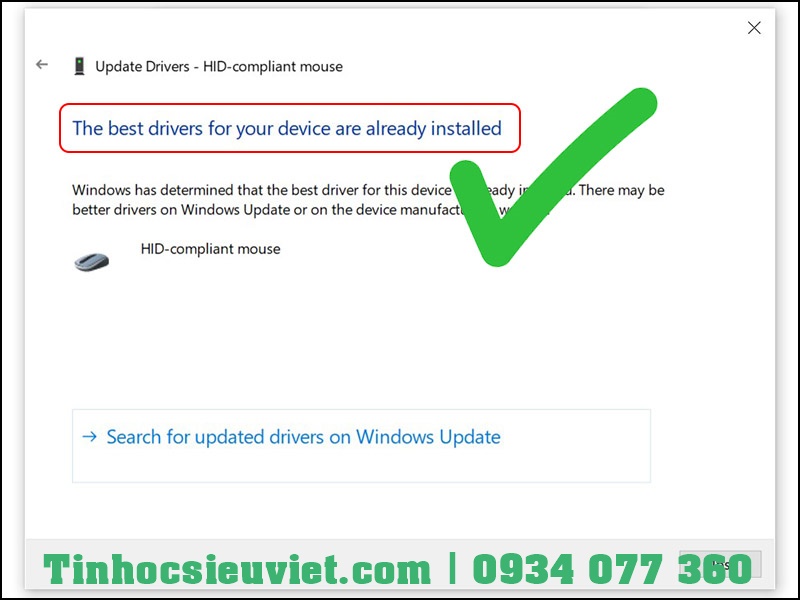
Nếu lỗi máy tính tự tắt mà quạt vẫn còn chạy sau khi bạn đã cập nhật hoặc tải về ứng dụng thì khả năng cao là do driver của máy tính đã có vấn để. Bạn có thể tham khảo nhiều cách cập nhật driver trên mạng hoặc nhờ tới đơn vị cài đặt, sửa chữa máy tính chuyên nghiệp.
Lúc này, bạn có thể nhờ đến Tin Học Siêu Việt, chúng tôi đảm nhận công việc kiểm tra tổng thể và sửa lỗi toàn diện cho máy tính của bạn.
- Cách 4: Tắt các tiến trình chạy ngầm
– Bước 1: Trên thanh menu Start => truy cập vào System Configuration.
– Bước 2: Trong cửa sổ vừa hiện lên, bạn chuyển sang tab Service => Đánh tick chọn vào mục Hide all Microsoft Services.
– Bước 3: Tại đây, bạn có thể kiểm tra các tiến trình chạy của Windows. Nếu phát hiện được tiến trình lạ đang chạy ngầm => Tắt nó đi bằng cách nhấn chọn Apply => Click OK là được.
– Bước 4: Sử dụng tổ hợp phím tắt trên bàn phím, bao gồm Ctrl + Shift + Esc để truy cập vào Task Manager.
– Bước 5: Chuyển sang tab Service => Tiến hành tắt các dịch vụ lạ bằng cách nhấn chuột phải vào dịch vụ đó, đang hiện hành trên màn hình => Nhấn chọn Stop.
- Cách 5: Sử dụng phần mềm diệt virus
Lỗi máy tính tự tắt hoặc máy tính tắt rồi mà quạt vẫn chạy có thể tác nhân là do virus gây ra. Lúc này, máy tính của bạn đã bị virus tấn công.
Để máy tính hoạt động bình thường trở lại, bạn nên cài phần mềm diệt virus tốt nhất để loại bỏ virus.
Hệ thống cửa hàng Tin Học Siêu Việt cung cấp dịch vụ cài đặt các phần mềm, sửa chữa mọi lỗi máy tính. Hãy liên hệ cho chúng tôi nếu bạn có nhu cầu.

Tin Học Siêu Việt tự tin hoạt động uy tín, chất lượng với đội ngũ nhân viên xuất xắc. Chuyên viên kỹ thuật luôn khắc phục được mọi sự cố hiệu quả và nhanh chóng nhất.
Đối với lỗi máy tính tự tắt, nếu liên quan đến phần cứng hay phần mềm cần sửa chữa, hãy gọi cho Tin Học Siêu Việt để được hỗ trợ bạn nhé!
>>XEM THÊM: Tổng hợp lỗi máy tính thường gặp

